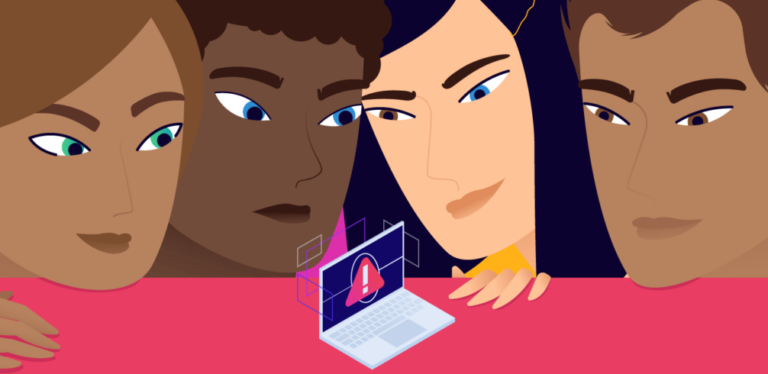Как найти потерянный iPhone, iPad, Mac с помощью FindMy на Mac
Если вы потеряли свой телефон, не волнуйтесь, Apple предлагает способ найти потерянные iPhone, iPad и Mac под названием «Найди меня».
Приложение Find My бесплатное. Это встроенное приложение на всех компьютерах Mac под управлением macOS 10.15 Catalina или новее. Вы можете открыть его, используя Spotlight и выполнив поиск по запросу «Найти меня» или из папки «Приложения». Оба метода будут работать нормально.
Как использовать Find My для поиска пропавших без вести iPhone, iPad или Mac из MacOS
Все, что вам нужно сделать, это:
- Откройте приложение «Найди меня» на Mac.
- Затем нажмите вкладку «Устройства» на левой панели.
- Вы увидите полный список всех ваших устройств, включая iPad, iPhone и Mac.
Вы также увидите другие устройства, на которых выполнен вход в Apple ID всех членов вашей семьи. Например.
Теперь вот как использовать FindMy на Mac, чтобы найти потерянное устройство:
- Просто нажмите кнопки в нижней части окна, чтобы изменить вид карты. Вы можете выбрать Гибрид, Карта или Спутник.
- Теперь щелкните устройство, чтобы увидеть его местоположение на карте.

- Нажимайте кнопки +/- для увеличения или уменьшения масштаба, вы также можете нажать кнопку «3D», чтобы изменить перспективу карты.
Взаимодействие с отсутствующим устройством через FindMy
После того, как вы выбрали устройство, которое хотите найти, у вас есть несколько вариантов.
Щелкните устройство правой кнопкой мыши и выберите один из следующих вариантов:
Устройство воспроизводит звуковой сигнал, чтобы найти потерянный телефон.
Это обеспечивает направление от вашего текущего местоположения до последнего места, где устройство появлялось в сети.
Эта опция помечает устройство как потерянное. Устройство будет заблокировано, и вы сможете предоставить контактную информацию, которая будет отображаться при обнаружении устройства.
Это ядерный вариант, который полностью удалит потерянное устройство. Это следует делать только в том случае, если данные настолько важны, что к ним нельзя получить доступ.
Как включить «Найти Mac» на Mac
Эй, ты хочешь включить его? Позвольте мне показать вам, как вы можете включить функцию FindMy на этом компьютере:
- Сначала щелкните логотип Apple в строке меню и выберите «Системные настройки».
- Затем нажмите на свой Apple ID и нажмите «iCloud /».
- Установите флажок “Найти Mac”.
Как включить «Найди мой iPhone / iPad» на iPhone или iPad
Хотите найти и найти потерянный iPhone или iPad? Вот как вы можете включить функцию «Найти меня» на этих устройствах:
- В приложении «Настройки» коснитесь своего имени вверху экрана.
- Коснитесь «FindMy».
- Переключите «Поделиться моим местоположением» в положение «Вкл.».
Вы также можете включить «Отправить последнее местоположение», чтобы можно было поделиться последним известным местоположением этого устройства, даже если батарея устройства разряжена.
Убедитесь, что вы не можете включить эту функцию после потери устройства, поэтому включите ее заранее.
Убедитесь, что вы также можете получить доступ к функциям отслеживания «Найти мой iPhone / Mac / iPad» и активировать их через Интернет с помощью iCloud.com. Это позволяет вам использовать другое устройство для поиска пропавших без вести устройств, если у вас нет другого под рукой.
Набор функций «Найти меня» потрясающий, и каждый пользователь iPhone, iPad и Mac должен был включить его и использовать на своем устройстве.
Заключение:
Вы когда-нибудь теряли свой телефон, и если да, то «Найди мои» работает? Поделитесь с нами своим опытом в разделе комментариев ниже!
Читайте также: Последние разговоры в приложении, защищенные джейлбрейком ChatLock.